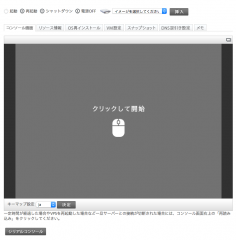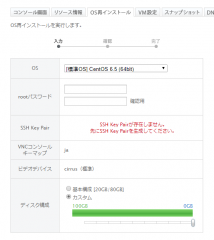OSのインストール
カテゴリ:VPSの導入
以下では「お名前.com」の VPS を例として解説します。
※VPSの契約がまだの場合は下記のリンクから契約できます。
標準OSとカスタムOS
VPS の契約を済ませ、コントロールパネルにログインしたら、まずは OS のインストールを行います。
なお、初回の初期セットアップ時はカスタマイズが出来ないため、標準OSのインストールになります。
rootユーザーのパスワードを入力しインストールを実行すれば、約10分程度でインストールは完了します。
OSを起動させrootユーザーでログインします。
初期セットアップ後は、カスタムOSをインストールすることができます。
選択可能なカスタムOSは以下となります。
- CentOS
- debian
- openSUSE
- Ubunts
- Fedora
カスタムインストールでディスクを1つにまとめる
なお、初期設定ではディスクが / と /data に分割されています。
# df -h
Filesystem Size Used Avail Use% Mounted on
/dev/mapper/VolGroup-lv_root
18G 858M 16G 6% /
tmpfs 499M 0 499M 0% /dev/shm
/dev/vda1 485M 51M 409M 12% /boot
/dev/vdb 79G 184M 75G 1% /data
1つのディスクに全ての領域を割り当てるためにはOSを再インストールします。
標準OS(CentOS)を再インストールする場合は、インストールの際にディスク構成の欄で「カスタム」を選択し、スライドバーを右端(100%)まで移動させてインストールを進めます。
これで以下のように、1つのディスク構成になります。
# df -h
Filesystem Size Used Avail Use% Mounted on
/dev/mapper/VolGroup-lv_root
97G 2.0G 90G 3% /
tmpfs 499M 0 499M 0% /dev/shm
/dev/vda1 485M 32M 428M 7% /boot
なおカスタムOSをインストールする場合は、rootユーザーのパスワードとディスク構成の設定の後、VPSを起動するとISOイメージから起動するので、OS側のインストーラーの表示に従いインストールを進めます。
LVMのコマンドで追加ディスクをrootに割り当てる
ディスク自体は分割されたままでも、パーティションを1つにできればいいだけなら、OSの再インストールは必要ありません。
以下のコマンドで追加ディスクを論理ボリュームとして拡張できます。
/data をアンマウントします # umount /data 追加ディスクを物理ボリュームとして作成します # pvcreate /dev/vdb 物理ボリュームをボリュームグループに追加します # vgextend /dev/mapper/VolGroup /dev/vdb ボリュームグループのすべての空き領域をrootに割り当てます # lvextend -l +100%FREE /dev/mapper/VolGroup-lv_root rootのファイルシステムをリサイズします # resize2fs /dev/VolGroup/lv_root
公開日時:2014年07月17日 22:17:02
最終更新日時:2022年03月11日 07:46:35